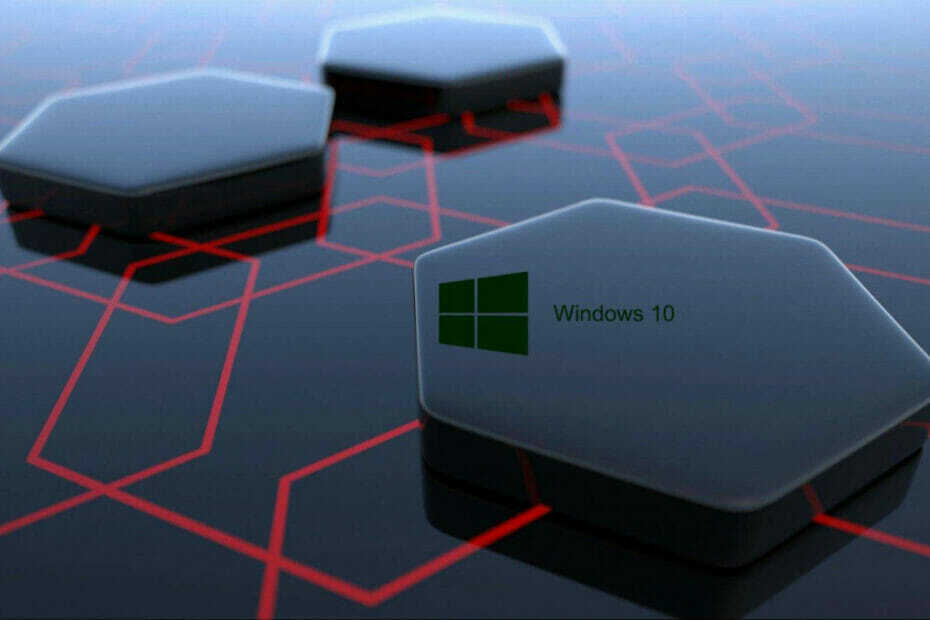תוכנה זו תשמור על מנהלי ההתקנים שלך, ובכך תשמור עליך מפני שגיאות מחשב נפוצות ותקלות חומרה. בדוק את כל הנהגים שלך כעת בשלושה שלבים פשוטים:
- הורד את DriverFix (קובץ הורדה מאומת).
- נְקִישָׁה התחל סריקה למצוא את כל הנהגים הבעייתיים.
- נְקִישָׁה עדכן מנהלי התקנים כדי לקבל גרסאות חדשות ולהימנע מתקלות במערכת.
- DriverFix הורד על ידי 0 קוראים החודש.
מעדכן את Windows 10 הוא חלק בלתי נפרד מהמשמעות של שמירה על מערכת ההפעלה שלך במצב מסודר.
זה מניח שהורדת השדרוגים, השינויים והתיקונים האחרונים עבור כמה מהבעיות הנפוצות ביותר שדווחו.
עם זאת, בדרך כלל יש צורך בהפעלה מחדש כדי שהורדות העדכון ייכנסו לתוקף.
למרבה הצער, הצורך להפעיל מחדש את המחשב בכוח אינו כל כך נוח, במיוחד כאשר אתה מפעיל רשת של מספר מחשבים אישיים.
בגלל זה, בדרך כלל מומלץ להגדיר את עדכוני Windows שלך שלא יתחילו להוריד בשעות הפעילות.
כיצד להגדיר שעות פעילות ב- Windows 10:
- ללחוץ חלונות
- לך ל הגדרות (הכפתור בצורת גלגל השיניים)
- נְקִישָׁה עדכון ואבטחה
- בחר את שנה אפשרות של שעות פעילות
- להיכנס מרווח זמן ברצונך שלא יורדו עדכונים.
- ניתן להזין רק מרווח זמן של עד 18 שעות, כל דבר מעל ערך זה ייחשב כפסול
- נְקִישָׁה להציל
אתה יכול גם לגרום למחשב לשנות את השעות הפעילות שלך באופן אוטומטי בהתבסס על השימוש הממוצע שלך במחשב האישי.
עם זאת, חלק מהמשתמשים מתלוננים כי Windows 10 מתעלם מתכונה זו:
כיצד אוכל למנוע מ- Windows 10 לבצע הורדת עדכוני Windows גדולה מאוד בשעות הפעילות הרגילות? הגדרתי 'שעות פעילות' לשעות שאינן עסקיות, אך Windows 10 עדיין יוריד כמויות אדירות של נתונים באמצעות חיבור WAN מוגבל. [...] אני רוצה שההורדה תיעשה אחרי שעות שהמשרד סגור והמחשב יישאר ללא השפעה עסקית שלילית.
איך גורמים ל- Windows 10 להפסיק להתעלם מהשעות הפעילות שלך?
זכור ששעות פעילות אינן מיועדות לשליטה בהורדת עדכוני Windows, אלא להתקנת עדכוני Windows שהורדו.
זה ימשיך להוריד עדכונים אך יותקן רק בשעות הפעילות שצוינו.
אין לך שום שליטה על תזמון הורדת עדכוני Windows.
ככזה, כל מה שנשאר לך הוא לשלוט מתי יהיה שלך הפעלה מחדש של המחשב כדי שעדכונים מסוימים ייכנסו לתוקף.
1. תזמן התקנת עדכון
ניתן לבצע צעדים אלה רק על ידי מנהל קבוצה הפועל Windows Server 2019 גרסה 1903 ומאוחר יותר:
- ללחוץ חלונות
- הקלד מדיניות קבוצתית
- לך ל מדיניות קבוצתית
- גִישָׁה הגדר תצורה של עדכונים אוטומטיים
- בחר אפשרות 4 - הורד אוטומטית ותזמן את ההתקנה
- זמן קלט ב זמן התקנה מתוזמן להפיל
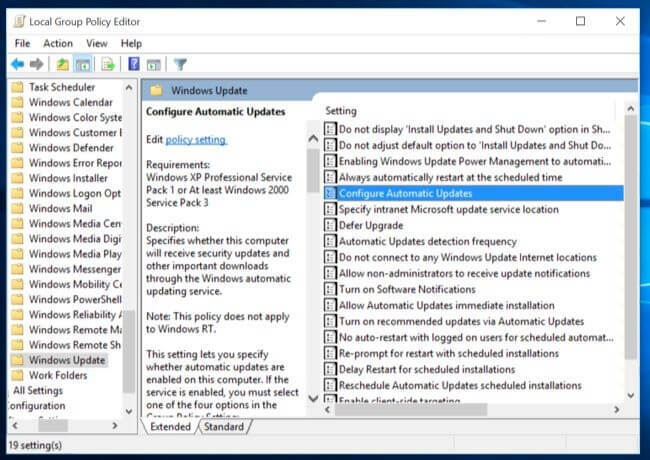
על ידי ביצוע השלבים הבאים, תאלץ הפעל מחדש לאחר זמן ההתקנה שצוין.
זה גם יאפשר לך להגדיר טיימר כדי להזהיר משתמש מחובר לכך שההפעלה מחדש תתרחש.
2. הפסק לחלוטין את העדכונים האוטומטיים
אם כל השאר נכשל, פשוט שקול כיבוי עדכונים אוטומטיים ב- Windows 10, והתקנתם ידנית כשיש לך זמן.
3. חכה שזה יעבור
אם הבעיה נמשכת גם לאחר שגם אתה וגם המנהל ביצעת את השלבים הבאים, כל מה שאתה יכול לעשות הוא לחכות לתיקון חדש שעשוי לפתור בעיה זו.
אם יש לך הצעות או שאלות אחרות, אל תהסס להשאיר אותן בסעיף ההערות שלמטה ואנחנו בטוח נבדוק אותן.
קרא גם:
- תיקון: כשל בתצורת עדכוני Windows, השבת שינויים
- מחק עדכוני Windows שהורדת שלא התקין [מדריך קל]
- הודעת עדכוני Windows תקע את המחשב שלך? הנה התיקון